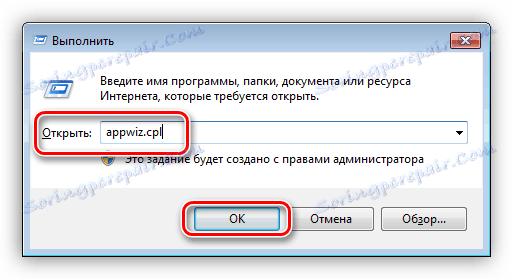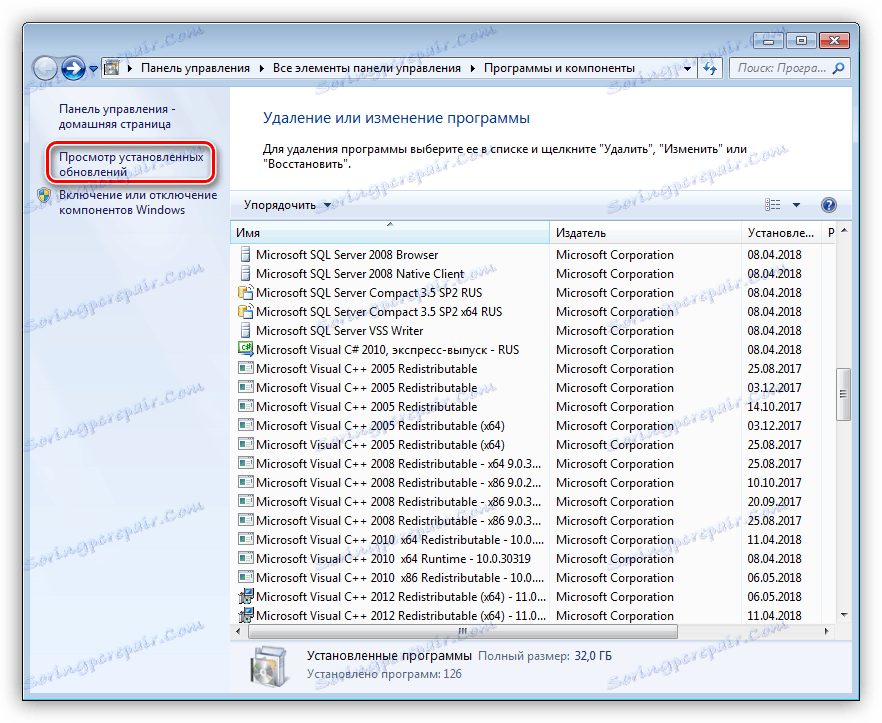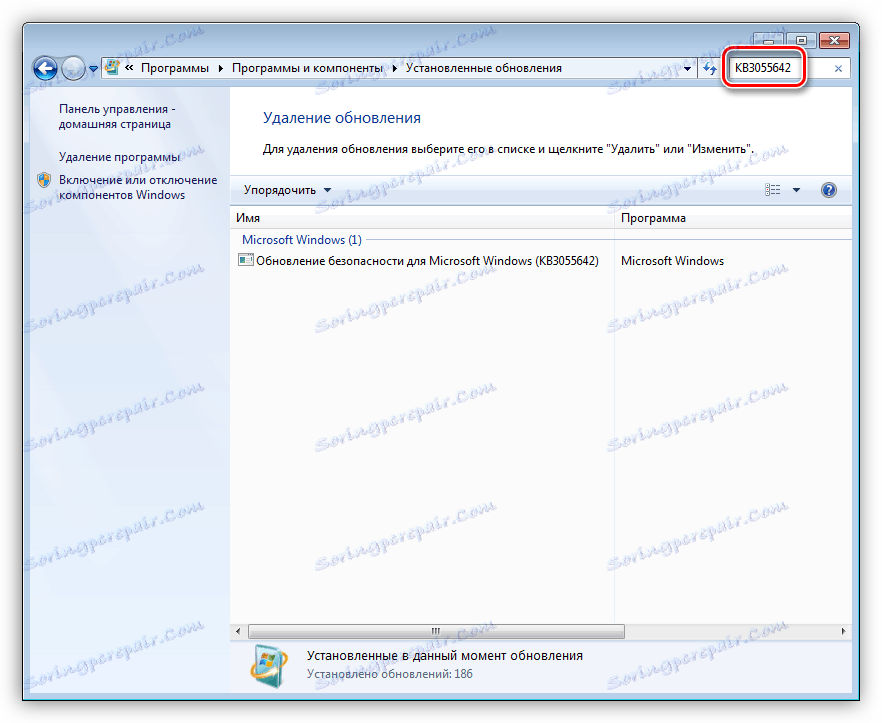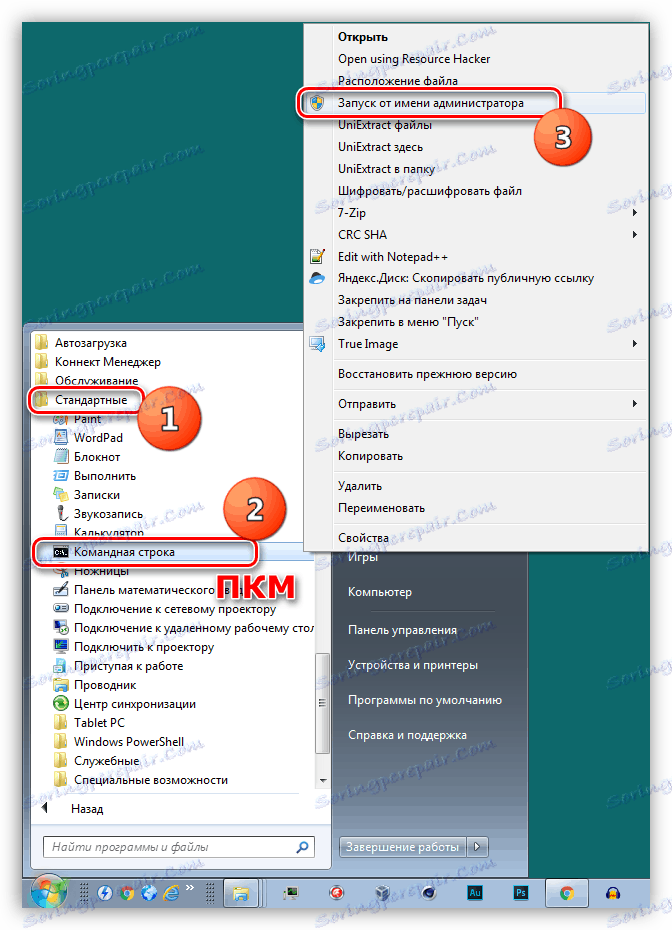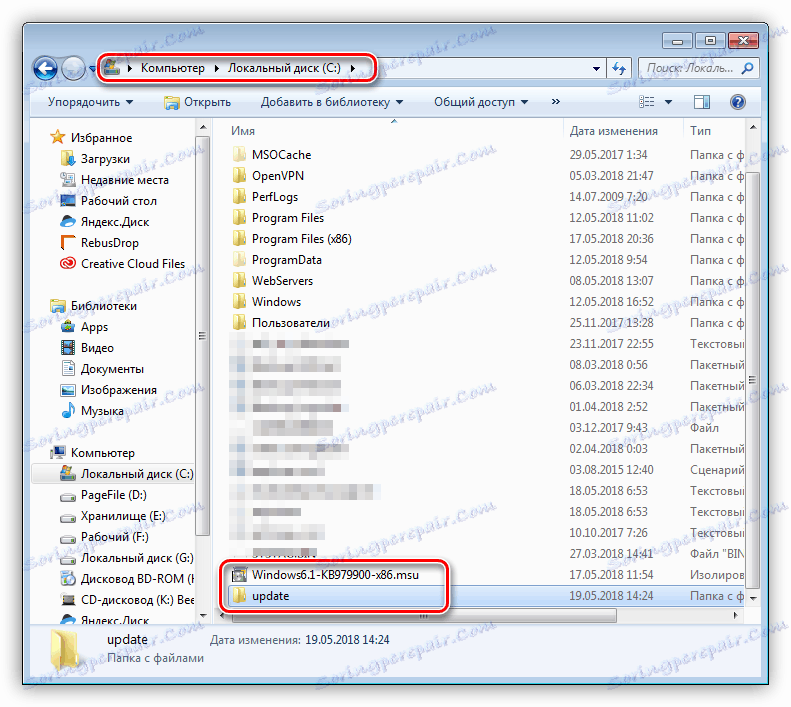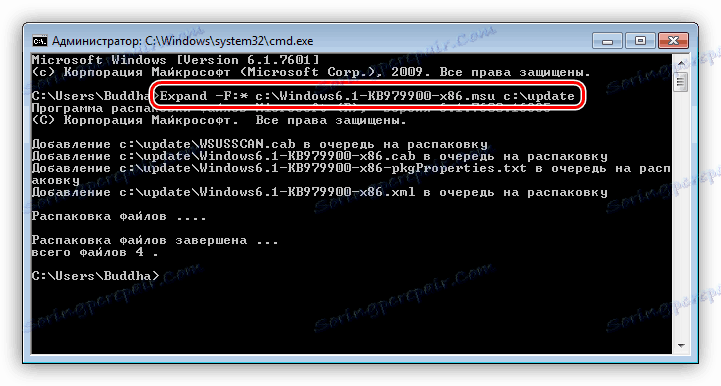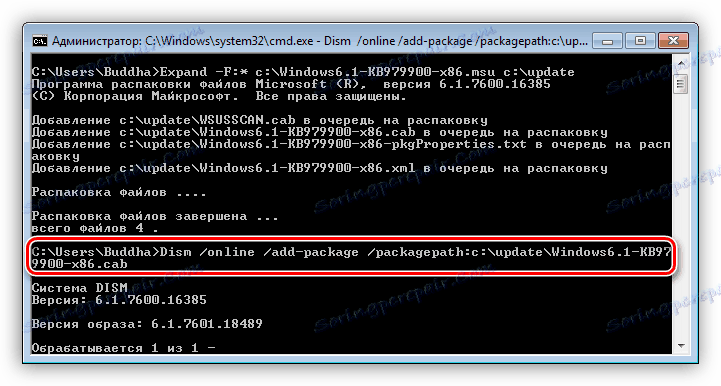Popravite napako »Posodobitev ne velja za ta računalnik«
Pogosto pri posodabljanju sistema dobimo različne napake, ki ne omogočajo pravilnega izvajanja tega postopka. Pojavljajo se iz različnih razlogov - od napak pri delu komponent, potrebnih za to, do banalnega neupoštevanja uporabnika. V tem članku bomo razpravljali o eni od običajnih napak, skupaj s sporočilom o neuporabnosti posodobitve na vašem računalniku.
Vsebina
Posodobitev ne velja za računalnik
Takšni problemi se najpogosteje pojavljajo pri piratskih različicah "sedmih", pa tudi na "skrivnih" sklopih. Hekerji lahko odstranijo potrebne sestavine ali jih poškodujejo na kasnejši embalaži. Zato lahko v opisih slik na torrente izpolnimo besedno zvezo »posodobitve so onemogočene« ali »ne posodabljajo sistema«.
Obstajajo še drugi razlogi.
- Ko prenesete posodobitev z uradne strani, je bila pri izbiranju bit ali različico "Windows" prišlo do napake.
- Paket, ki ga poskušate namestiti, je že prisoten v sistemu.
- Ni prejšnjih posodobitev, brez katerih novih preprosto ni mogoče namestiti.
- Pri sestavnih delih, ki so odgovorne za razpakiranje in namestitev, je prišlo do napake.
- Anti-Virus je blokiral namestitveni program ali pa ga je prepovedal, da spremeni sistem.
- OS je napadel zlonamerni program.
Glej tudi: Posodobitve operacijskega sistema Windows ni bilo mogoče konfigurirati
Razčlenili bomo razloge z namenom povečanja kompleksnosti njihove odprave, saj včasih lahko izvedete nekaj preprostih korakov za rešitev problema. Najprej morate med prenosom izključiti morebitno poškodbo datoteke. Za to morate izbrisati in ga znova prenesti. Če se stanje ni spremenilo, nadaljujte s spodnjimi priporočili.
Razlog 1: napačna različica in digitalnost
Preden prenesete posodobitev z uradne strani, se prepričajte, da je primerna za vašo različico operacijskega sistema in njegovo globino bitov. To lahko storite z razkritjem seznama sistemskih zahtev na strani za prenos.
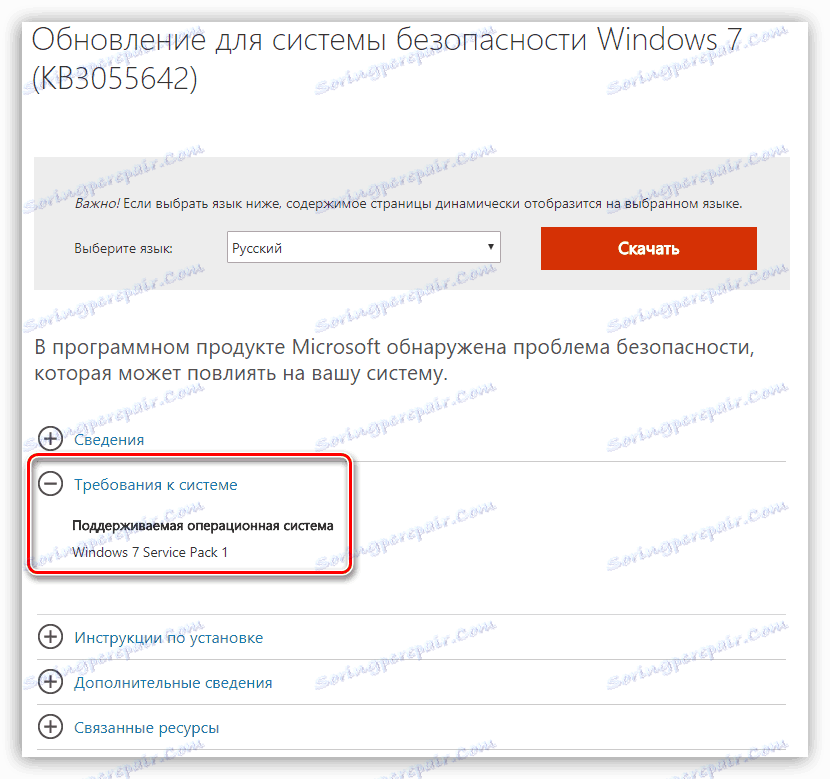
2. razlog: paket je že nameščen
To je eden od najbolj preprostih in pogostih vzrokov. Morda se ne spomnimo ali preprosto ne vem, katere posodobitve so nameščene na osebnem računalniku. Checkout je precej enostaven.
- Pokličite niz "Zaženi" s ključi Windows + R in vnesite ukaz, da odprete programček "Programi in funkcije" .
appwiz.cpl![Prehod v aplikacijo Programi in funkcije v operacijskem sistemu Windows 7]()
- Preklopite na razdelek s seznamom nameščenih posodobitev, tako da kliknete povezavo, navedeno v sliki.
![Oglejte si nameščene posodobitve v operacijskem sistemu Windows 7]()
- Nato v iskalno polje vnesite kodo posodabljanja, na primer,
KB3055642![Poiščite nameščene posodobitve v operacijskem sistemu Windows 7]()
- Če sistem tega elementa ni našel, nadaljujte z iskanjem in odpravljanjem drugih vzrokov.
- V primeru, da se najde posodobitev, njena ponovna namestitev ni potrebna. Če obstaja sum o nepravilnem delovanju tega določenega elementa, ga lahko odstranite s klikom na RMB na ime in izbiro ustreznega elementa. Po odstranitvi in ponovnem zagonu naprave lahko to posodobitev znova namestite.
![Odstranite nameščene posodobitve v operacijskem sistemu Windows 7]()
Razlog 3: Ni prejšnjih posodobitev.
Vse je preprosto: sistemsko posodobitev morate opraviti v samodejnem ali ročnem načinu z uporabo »Posodobitveni center« . Po končani operaciji lahko namestite potreben paket tako, da najprej preverite seznam, tako kot v opisu razloga številka 1.
Več podrobnosti:
Posodobite Windows 10 na najnovejšo različico
Kako nadgraditi Windows 8
Namestite posodobitve sistema Windows 7 ročno
Kako omogočiti samodejno posodabljanje v sistemu Windows 7
Če ste "veseli" lastnik piratskega zbora, potem ta priporočila morda ne bodo delovala.
Razlog 4: Antivirus
Ne glede na to, kako "pametni" razvijalci pokličejo svoje izdelke, protivirusni programi pogosto povzročajo lažni alarm. Še posebej pozorno spremljajo tiste aplikacije, ki delujejo s sistemskimi mapami, datotekami v njih in registrskimi ključi, ki so odgovorne za konfiguriranje nastavitev operacijskega sistema. Najbolj očitna rešitev je, da začasno onemogočite protivirusni program.
Več podrobnosti: Onemogoči Antivirus
Če onemogočanje ni mogoče, ali vašega protivirusnega programa ni naveden v članku (povezava zgoraj), potem lahko uporabite varnostno tehniko. Njen pomen je zagon sistema v "varen način" , v katerem ni mogoče zagnati vseh protivirusnih programov.
Preberite več: Kako vklopiti varen način Windows 10 , Windows 8 , Windows 7 , Windows xp
Po nalaganju lahko poskusite namestiti posodobitev. Upoštevajte, da za to potrebujete popoln, tako imenovani namestitveni program brez povezave. Taki paketi ne potrebujejo internetne povezave, ki v "varnem načinu" ne deluje. Datoteke lahko prenesete na uradnem spletnem mestu Microsoft tako, da v iskalno polje Yandex ali Google vnesete zahtevo s kodo za posodobitev. Če ste predhodno prenesli posodobitve z uporabo »Posodobitveni center« , potem ni treba iskati ničesar drugega: vse potrebne komponente so že prenesene na trdi disk.
Razlog 5: Napaka komponente
V tem primeru bomo z ročnim razpakiranjem in namestitvijo posodobitve uporabili sistemske sisteme expand.exe in dism.exe . Vgrajeni so v sistem Windows in ne zahtevajo nalaganja in namestitve.
Upoštevajte postopek na primer enega od servisnih paketov za Windows 7. Ta postopek morate izvesti iz računa, ki ima skrbniške pravice.
- Zaženite »Command Line« v imenu skrbnika. To storite v meniju Start - Vsi programi - Dodatki .
![Zaženite ukazni poziv kot skrbnik iz menija Start 7 za Windows 7]()
- Naloženi namestitveni program namestite v koren pogona C:. To naredimo za udobje vnosa naslednjih ukazov. Na istem mestu ustvarimo novo mapo za nepakirane datoteke in ji damo nekaj preprostega imena, na primer »posodobi« .
![Ustvarjanje mape za razširitev posodobitve v operacijskem sistemu Windows 7]()
- V konzoli izvršimo ukaz za odpakiranje.
Expand -F:* c:Windows6.1-KB979900-x86.msu c:updateWindows6.1-KB979900-x86.msu - ime datoteke z posodobitvijo, ki jo je treba zamenjati z lastno.
![Zaženite ukaz za ponovno pakiranje posodobitve v konzoli sistema Windows 7]()
- Ko je postopek končan, vnesite drug ukaz, ki namesti paket z uporabo pripomočka dism.exe .
Dism /online /add-package /packagepath:c:updateWindows6.1-KB979900-x86.cabWindows6.1-KB979900-x86.cab je arhiv, ki vsebuje paket posodobitev, ki je bil pridobljen iz namestitvenega programa in je vnesen v mapo »posodobitev«, ki smo jo navedli. Tukaj morate nadomestiti tudi svojo vrednost (ime prenesene datoteke in razširitev .cab).
![Zaženite ukaz za namestitev posodobitve v konzolo Windows 7]()
- Nadalje obstajajo dva možna scenarija. V prvem primeru je posodobitev nameščena in sistem bo mogoče ponovno zagnati. V drugem primeru bo dism.exe ustvaril napako in boste morali nadgraditi celoten sistem (razlog 3) ali poskusite z drugimi rešitvami. Če izklopite protivirusno zaščito in / ali namestite v »varen način« (glejte zgoraj), lahko tudi preprečite napake.
Razlog 6: Poškodovane sistemske datoteke
Začnimo takoj z opozorilom. Če uporabljate piratsko različico operacijskega sistema Windows ali ste spremenili sistemske datoteke, na primer pri namestitvi paketa za načrtovanje, lahko dejanja, ki jih je treba izvesti, lahko povzročijo nepravilno delovanje sistema.
To je sistemska programska oprema sfc.exe , ki preverja integriteto sistemskih datotek in, če je potrebno (možnost), jih nadomešča z izvedljivimi kopijami.
Več podrobnosti:
Preverite integriteto sistemskih datotek v operacijskem sistemu Windows 7
Obnovitev sistemskih datotek v operacijskem sistemu Windows 7
V primeru, da pripomoček sporoči, da ni mogoče obnoviti, izvedite isto operacijo v »Varnem načinu« .
Razlog 7: Virusi
Virusi so večni nasprotniki uporabnikov sistema Windows. Takšni programi lahko prinesejo veliko težav - od škode nekaterih datotek do uničenja celotnega sistema. Če želite prepoznati in odstraniti zlonamerne programe, morate uporabiti priporočila, navedena v članku, povezavo, ki jo najdete spodaj.
Več podrobnosti: Boj proti računalniškim virusom
Zaključek
Na začetku članka smo že rekli, da je problem, o katerem razpravljamo, najpogosteje opažen pri piratskih izvodih operacijskega sistema Windows. Če je to res, in pravna sredstva niso delovala, boste morali zavrniti namestitev posodobitve ali preklopiti na uporabo licenciranega operacijskega sistema.